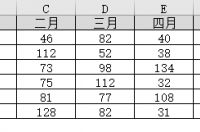1、条件格式法显示重复值
选中区域——点击开始——条件格式——突出显示单元格规则——重复值——确定
2.数据透视表法提取不重复项目
点击插入——数据透视表——选择存放位置——将字段放入行标签即可
重点:在"B2"单元格中,输入公式【=IF(COUNTIF($A$2:$A$8,A2)>1,"重复","")】。
重点:在"B2"单元格中,输入公式【=IF(COUNTIF(A$2:A2,A2)>1,"重复","")】。
5.跨表查重以及查找对比
常用的查找函数VLOOKUP,当我们要确认表1的数据是否在表2中也出现就可以输入以下公式=VLOOKUP(A2,表2!$A:$A,1,0) 如果得到的结果是错误就代表没有,否则就有重复值,那么公式就可以改为=IFERROR(VLOOKUP(A2,表2!$A:$A,1,0) ,"在表2中没有")
鸣谢:如果觉得文章对你有帮助,记得关注点赞转发和评论哦!
另外本号每天晚上8:30到10点在头条进行Excel直播教学,免费收看,欢迎各位捧场!
真正的Excel综合实例教学,请到我的专栏学习
表格定制加微信EXCEL880A